Iphone中何删除iCloud中的备份资料
1、打开我们的收集,选择设置选项,如图所示;
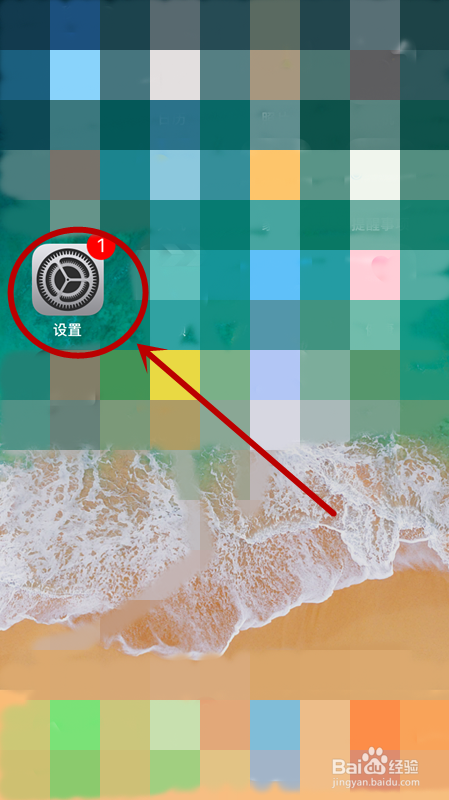
2、进入后,确保我们的苹果id已经登入,选择最上部图标,点击进入,如图所示;
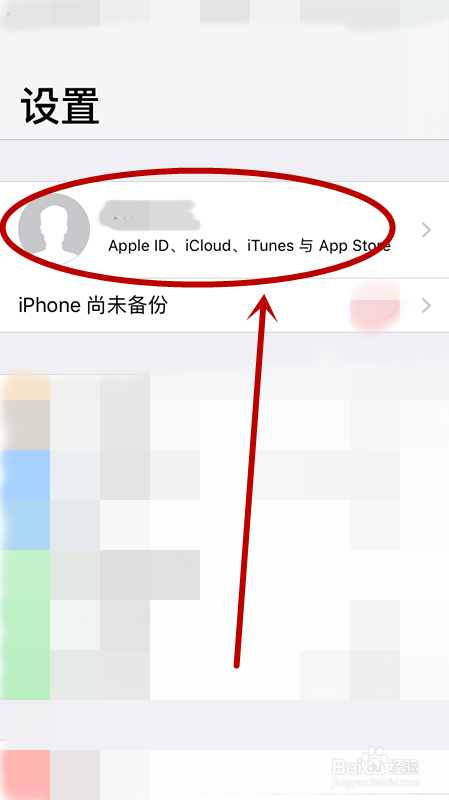
3、选中图中的“iCloud”选项,如图所示,点击进入;
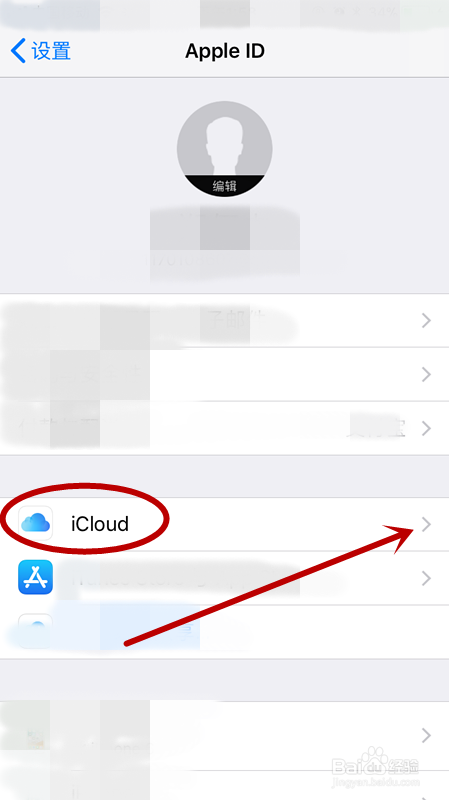
4、进入后可以看到哪些文件占用了我们的iCloud的存储空间,选择“管理存储空间”选项,如图所示;
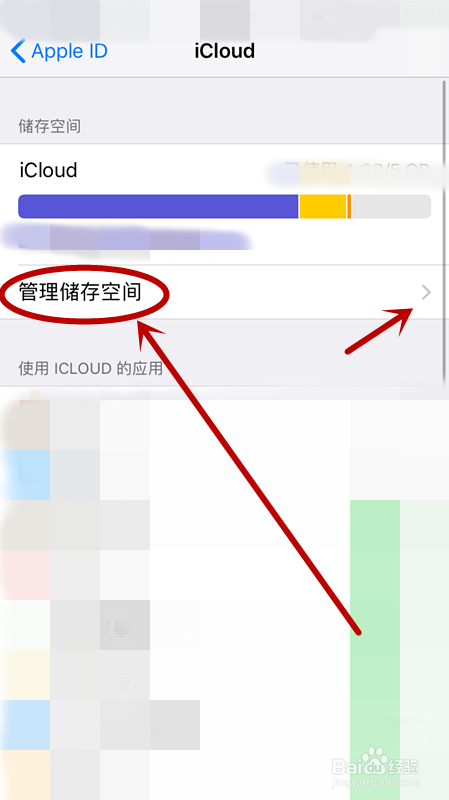
5、进入后,可以看到“备份”在所有文件中最占用空间,我们点击进入,如图所示;
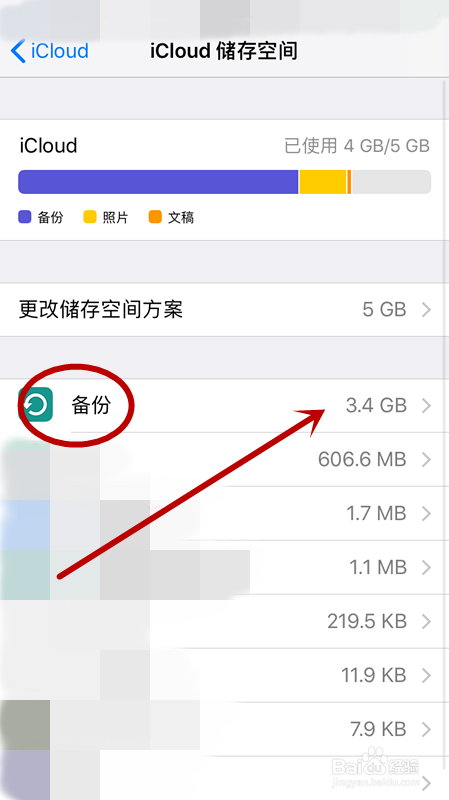
6、选中我们的设备,点击进入,如图所示;
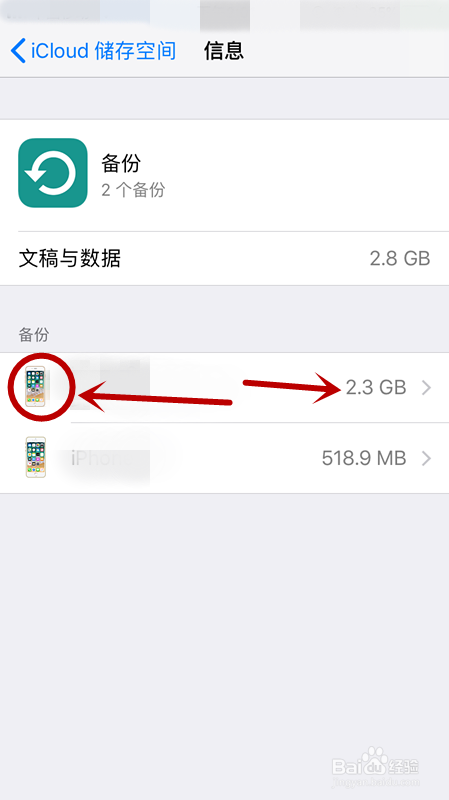
7、可以发现原来是我们开启对每个App的自动备份功能,我们只需要关闭即可,如图所示;
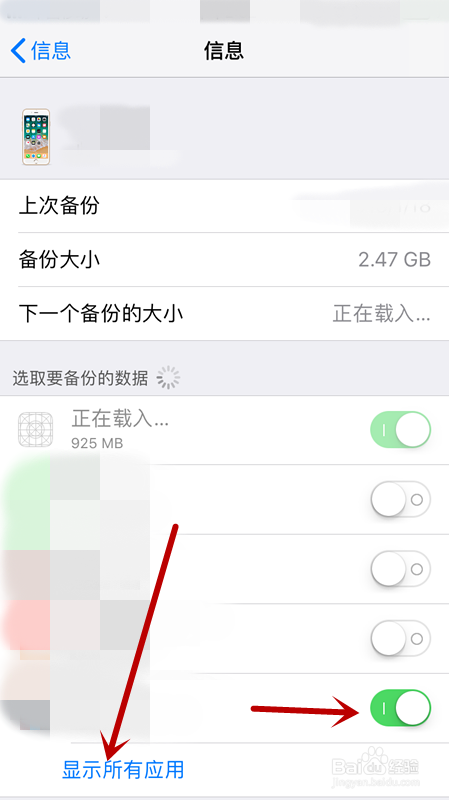
8、关闭时跳出图中窗口点击确认即可。
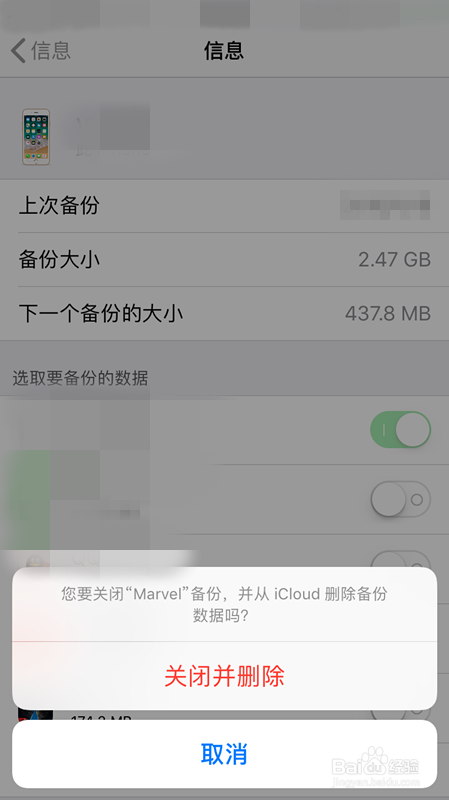
9、在不同的系统版本下操作是类似的。